座席报表使用指南
# 座席报表使用指南
——通过这篇文章了解如何以座席、时间为维度,查询呼入、外呼、工作状态指标的统计数据。
# 座席报表的主要功能
# ● 指标查询
- 支持按时间汇总统计指标数据(包括按半小时、小时、日、周、月汇总)。
- 支持按座席汇总统计数据(展示每个座席各自的指标值)。例如:查看多个座席的的外呼次数对比。
- 支持同时按座席+时间多维度汇总统计数据(展示每个座席按半小时、小时、日、月汇总的指标值)。例如:查看多个座席 每日、每月 的呼入数对比。
- 支持按时间点筛选统计数据(例如仅查询每日 09:00 - 18:00 的数据)。
- 支持不同部门管理各自的数据(数据隔离)。
# ● 自定义指标展示方案
- 支持用户自定义一套概览区域指标展示方案,支持同时显示呼入、外呼、工作状态指标。
- 支持用户根据场景不同,自定义多套列表指标展示方案。例如:创建一套“接听率指标展示方案”和一套“呼损指标展示方案”
# ● 自定义看板
支持用户创建自定义的图形看板,看板支持柱状图、折线图、报表等形式,方便用户根据不同业务的看板进行数据分析。
# 如何使用座席报表
# ● 按不同维度汇总查看指标
支持按时间汇总、按座席汇总、按时间+座席汇总、按座席+时间汇总查看指标。
- 按时间汇总:在顶部筛选项中,维度选择“时间”,时间类型选择“日报”,之后点击【查询】(图1)。在列表查看每日汇总数据(图2)。
- 按座席汇总:在顶部筛选项中,维度选择「座席」,之后点击【查询】(图3)。在列表查看每个座席的汇总数据(图4)。
- 按座席+时间汇总:在顶部筛选项中,维度选择“座席 / 时间”,时间类型选择“日报”,之后点击【查询】(图5)。在列表查看每个座席每一天的汇总数据(图6)。
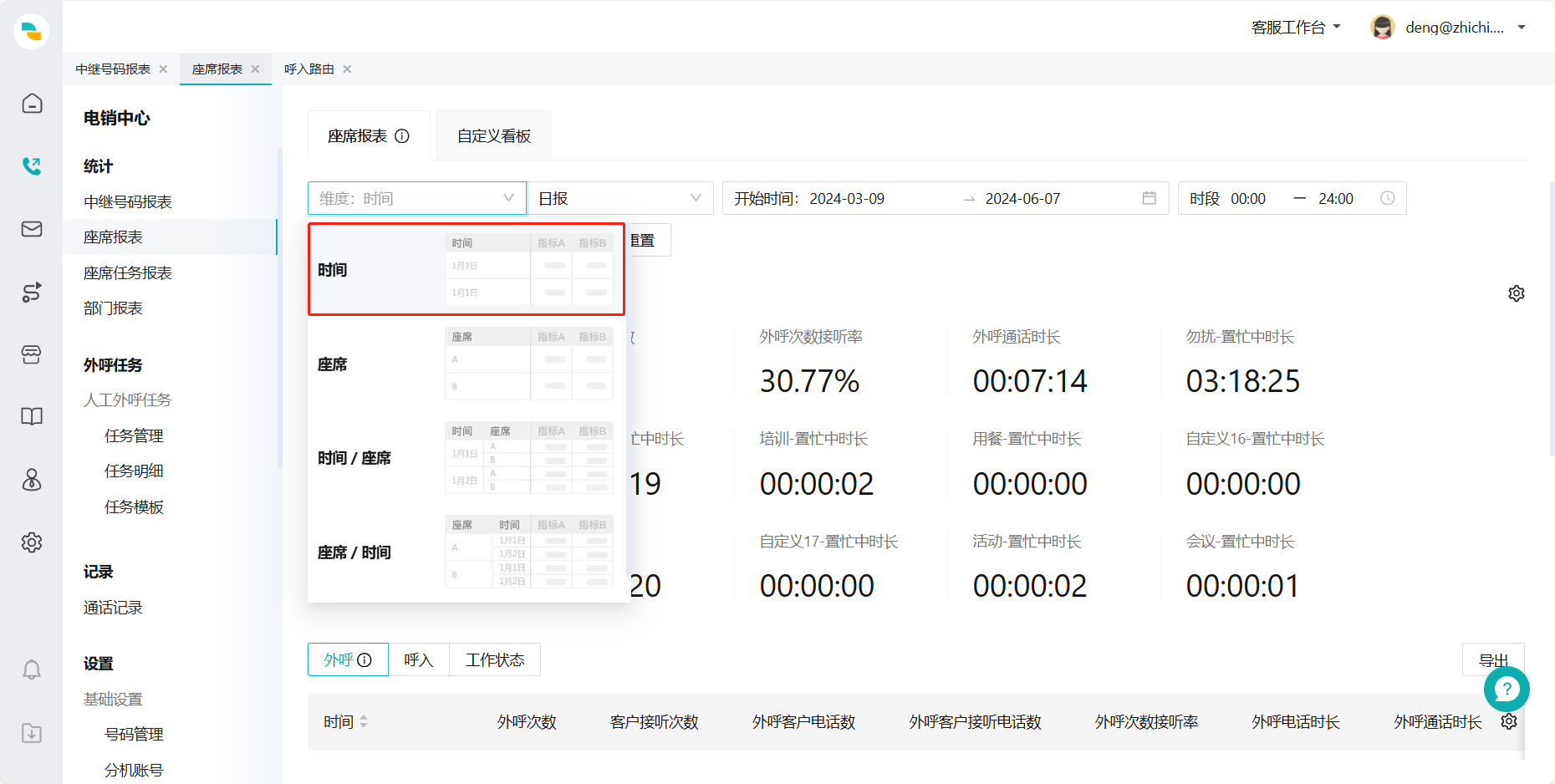
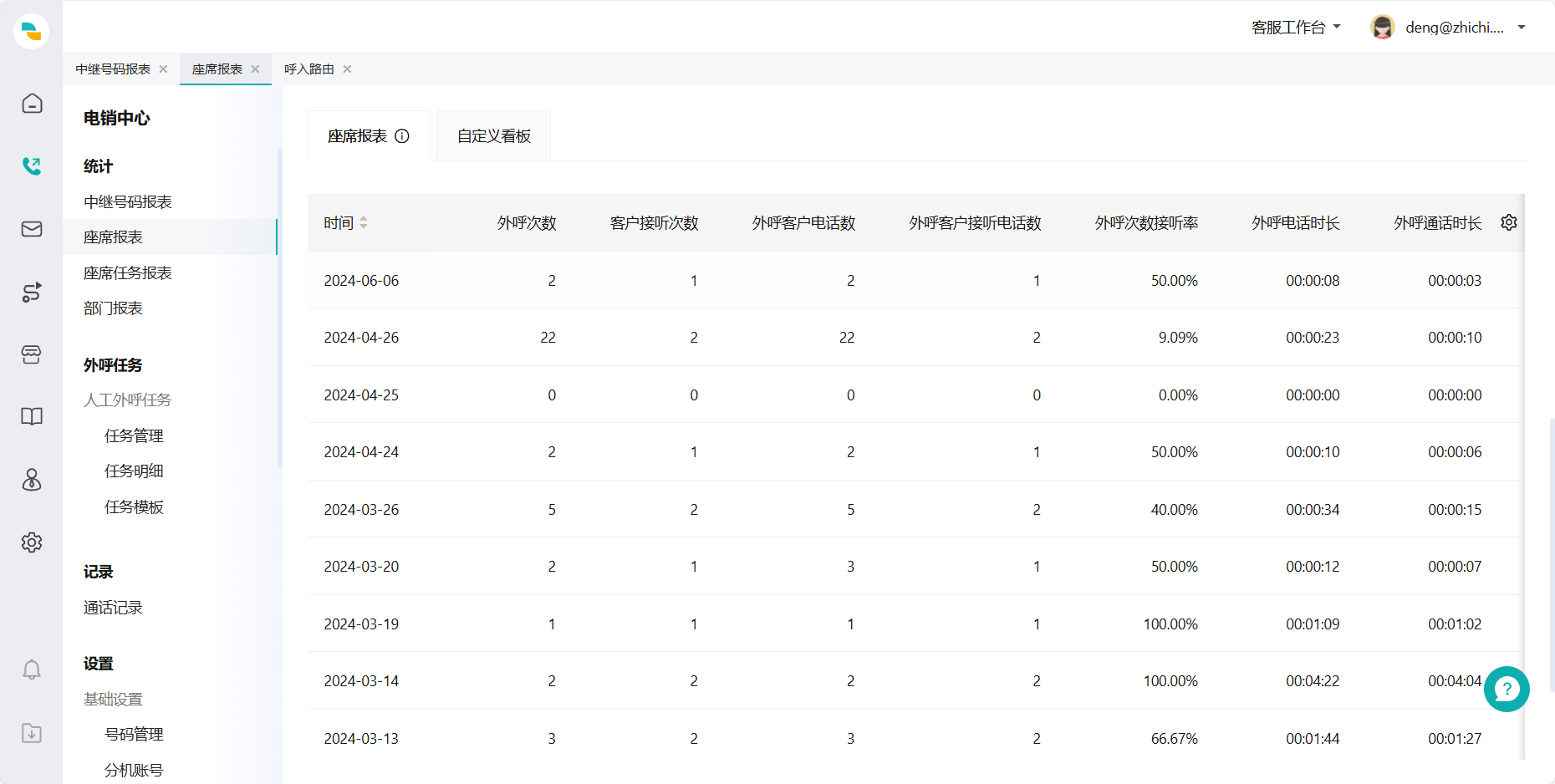
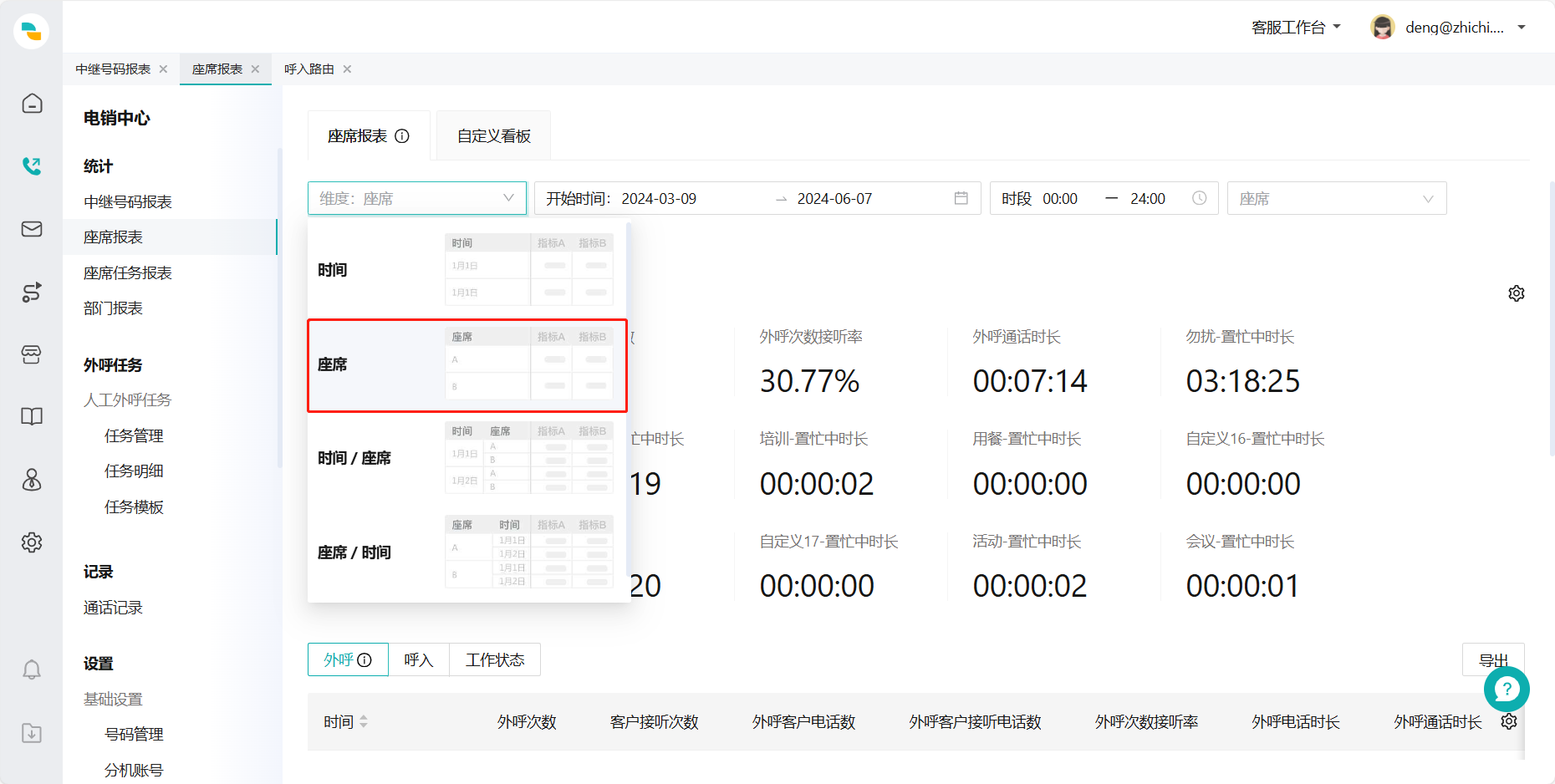
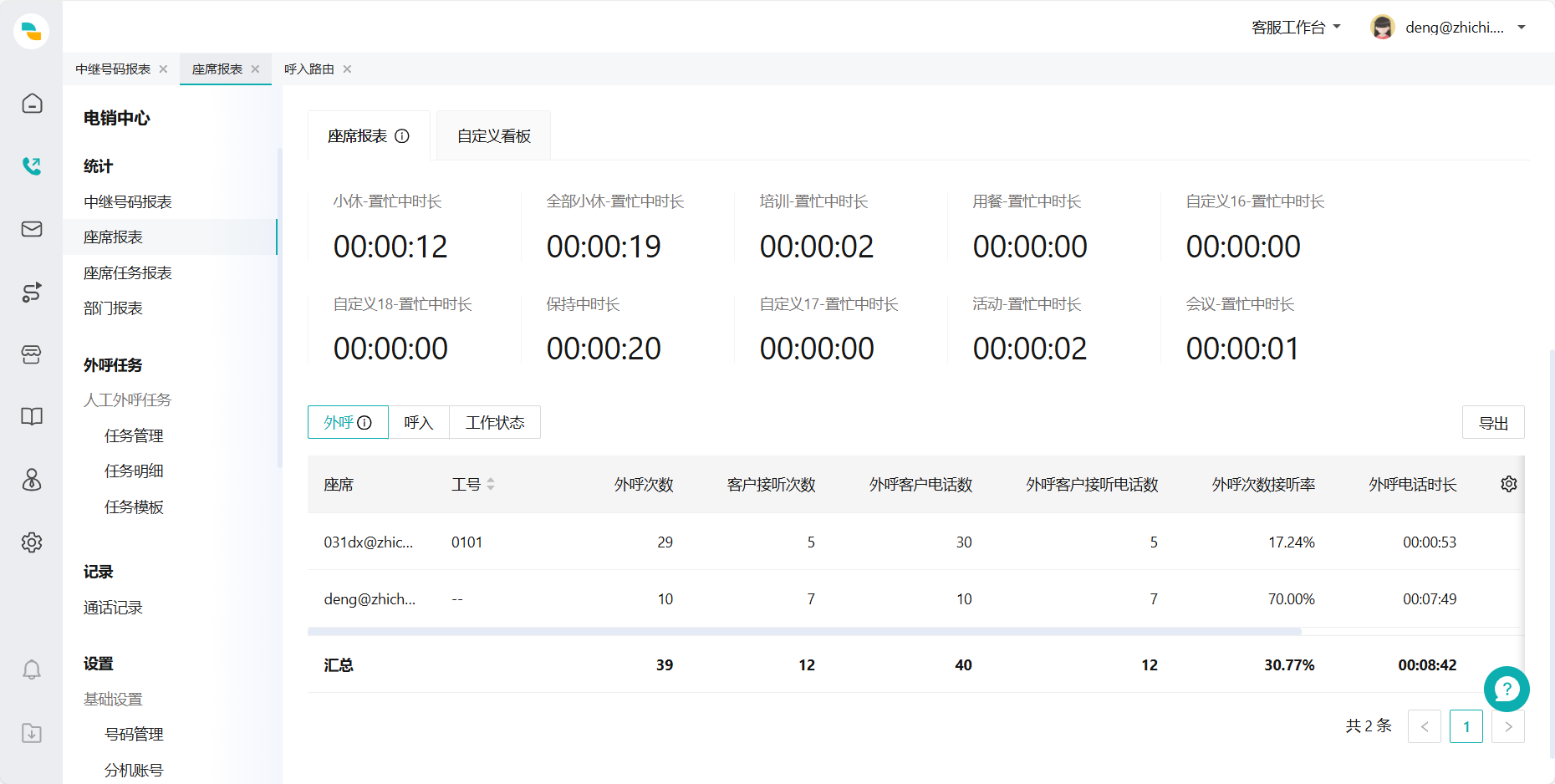
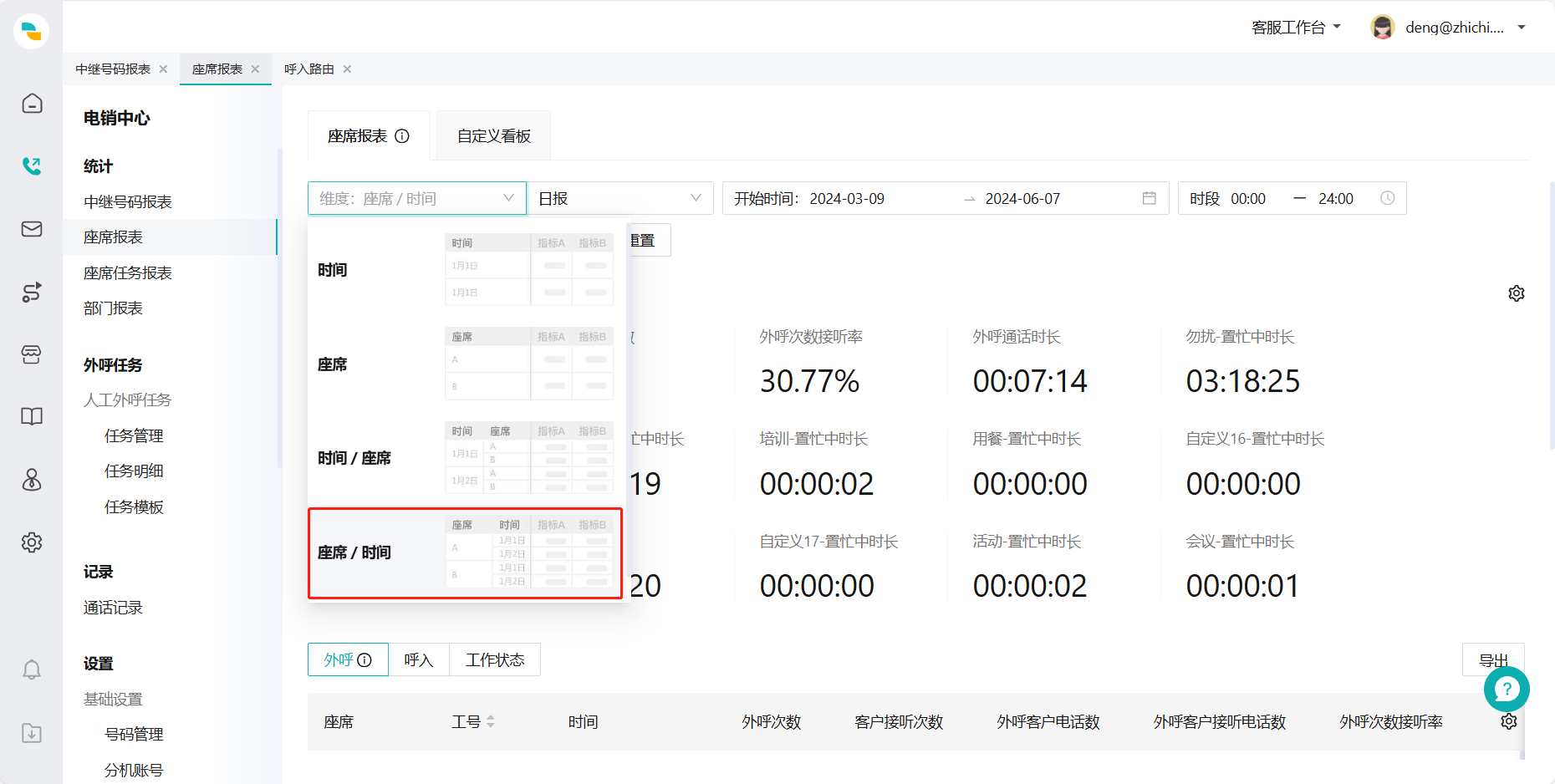
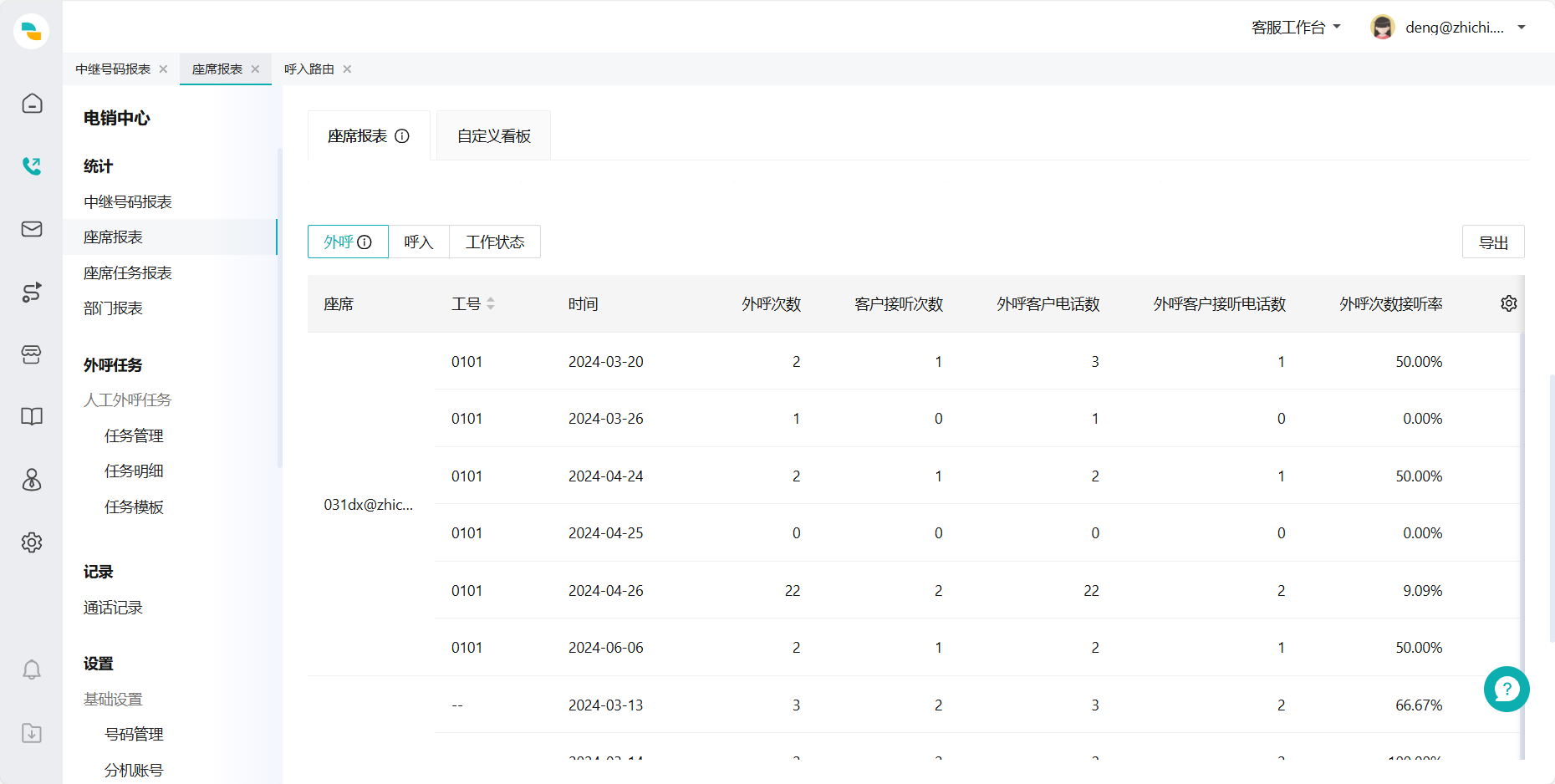
# ● 查看指标解释
鼠标移动到页面标题旁边的“详情”图标上,展开指标解释说明气泡(图 7)。
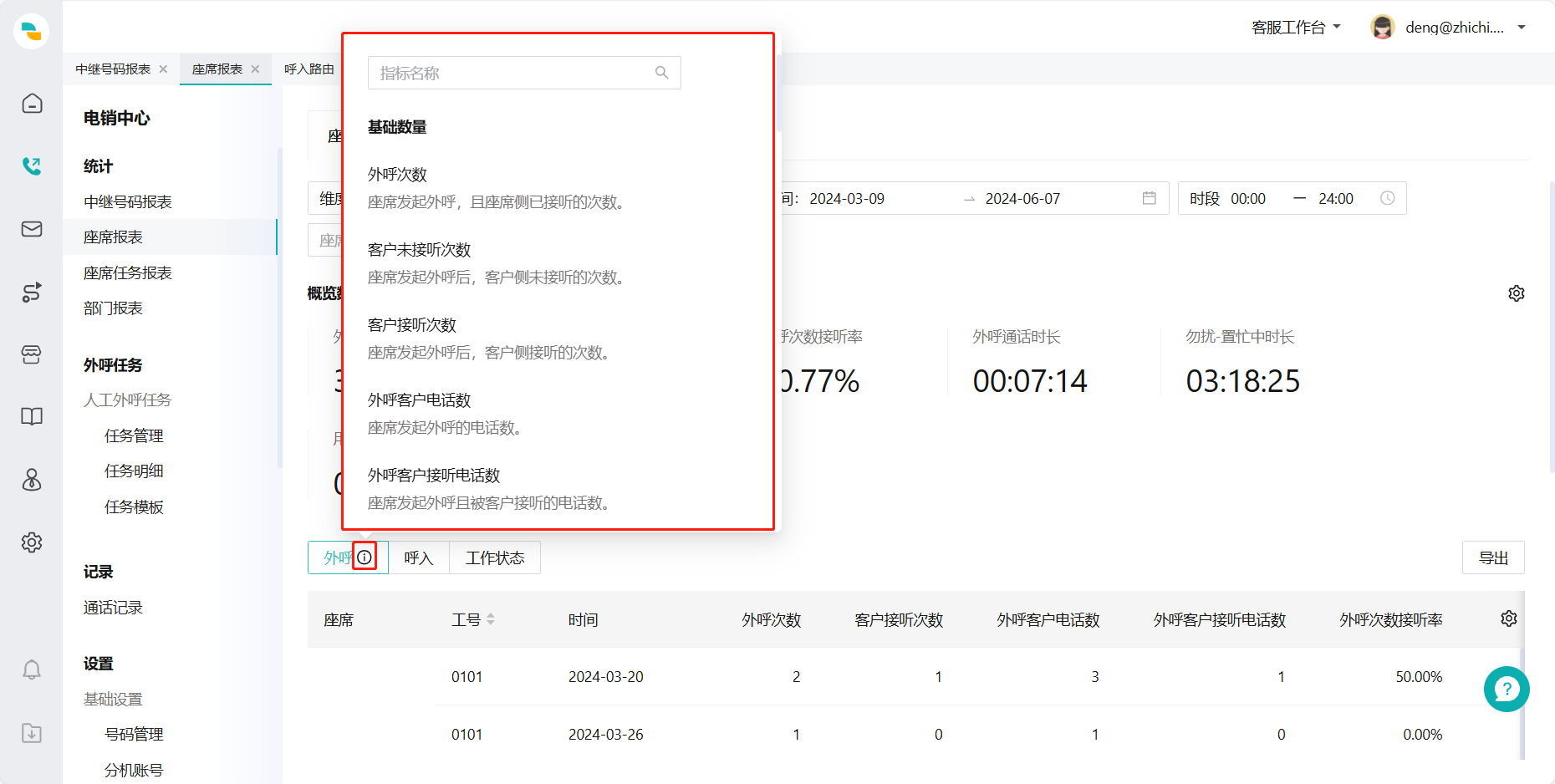
# ● 创建自定义指标方案
- 点击概览区域右侧的齿轮形按钮展开方案列表,在弹窗中左侧选择指标,右侧排序已选指标(图8)。
- 点击列表右侧的齿轮形按钮展开方案列表,点击【+方案】(图9),在弹窗中,左侧选择指标,右侧排序已选指标(图10)。
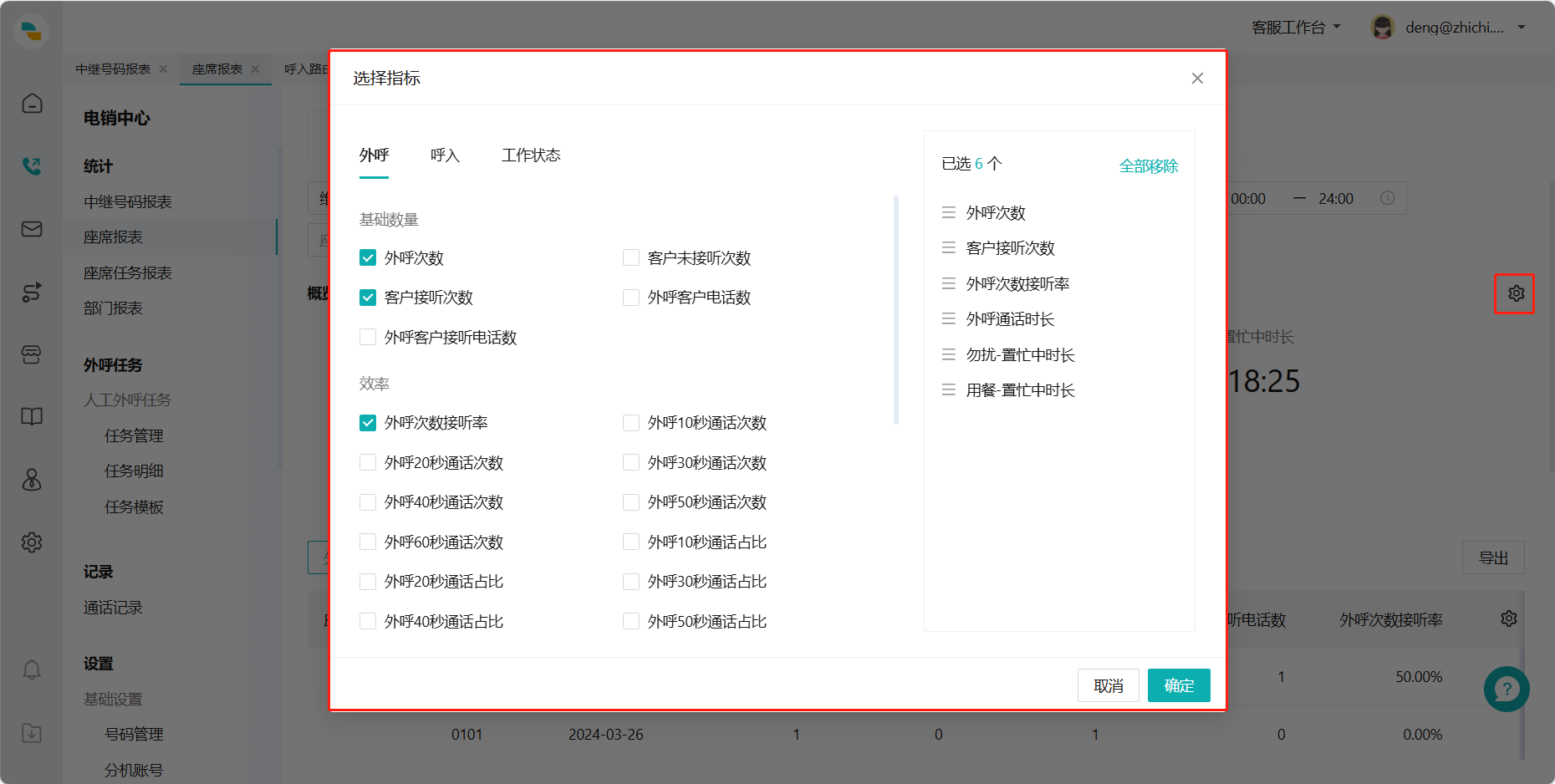
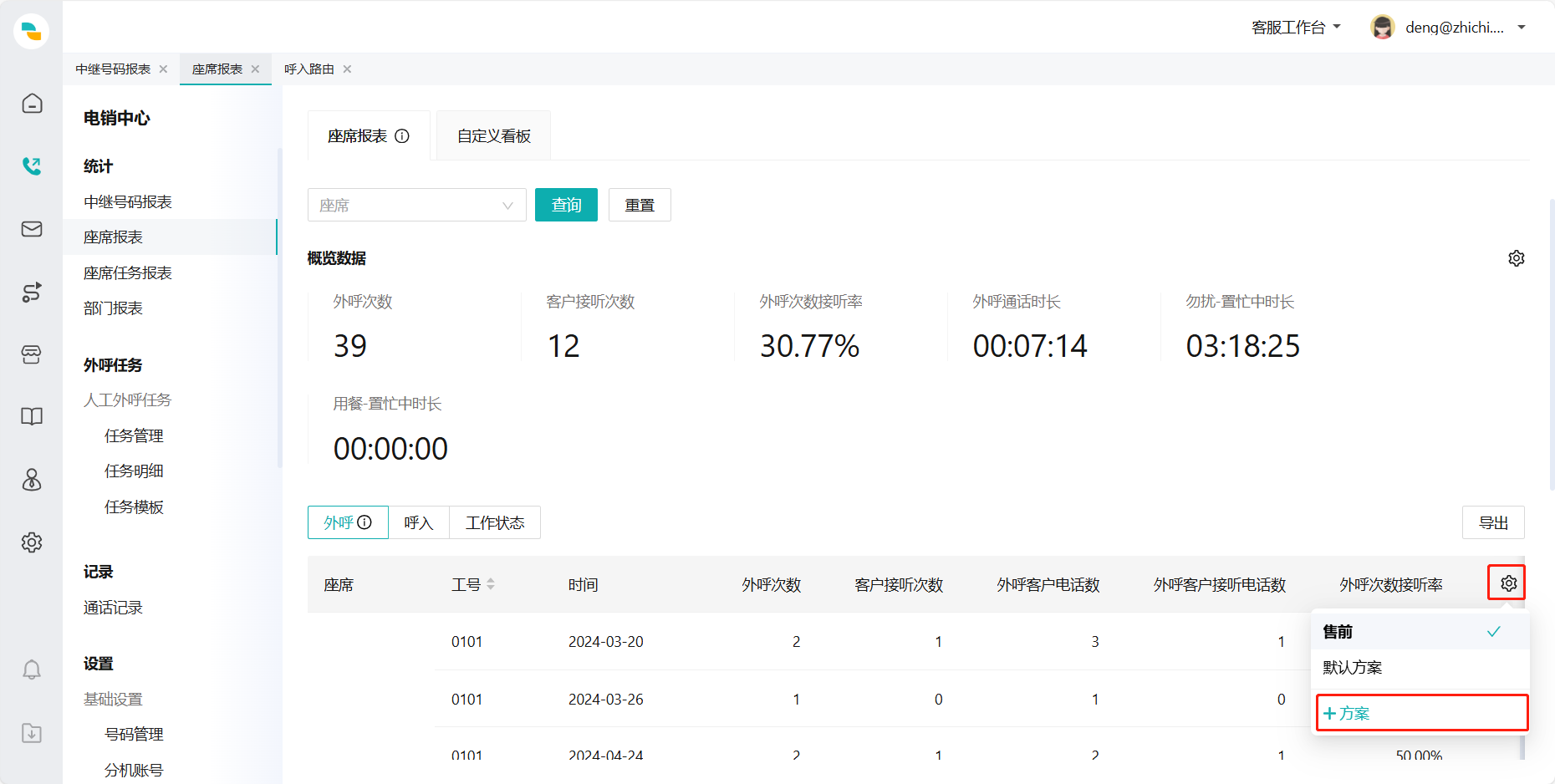
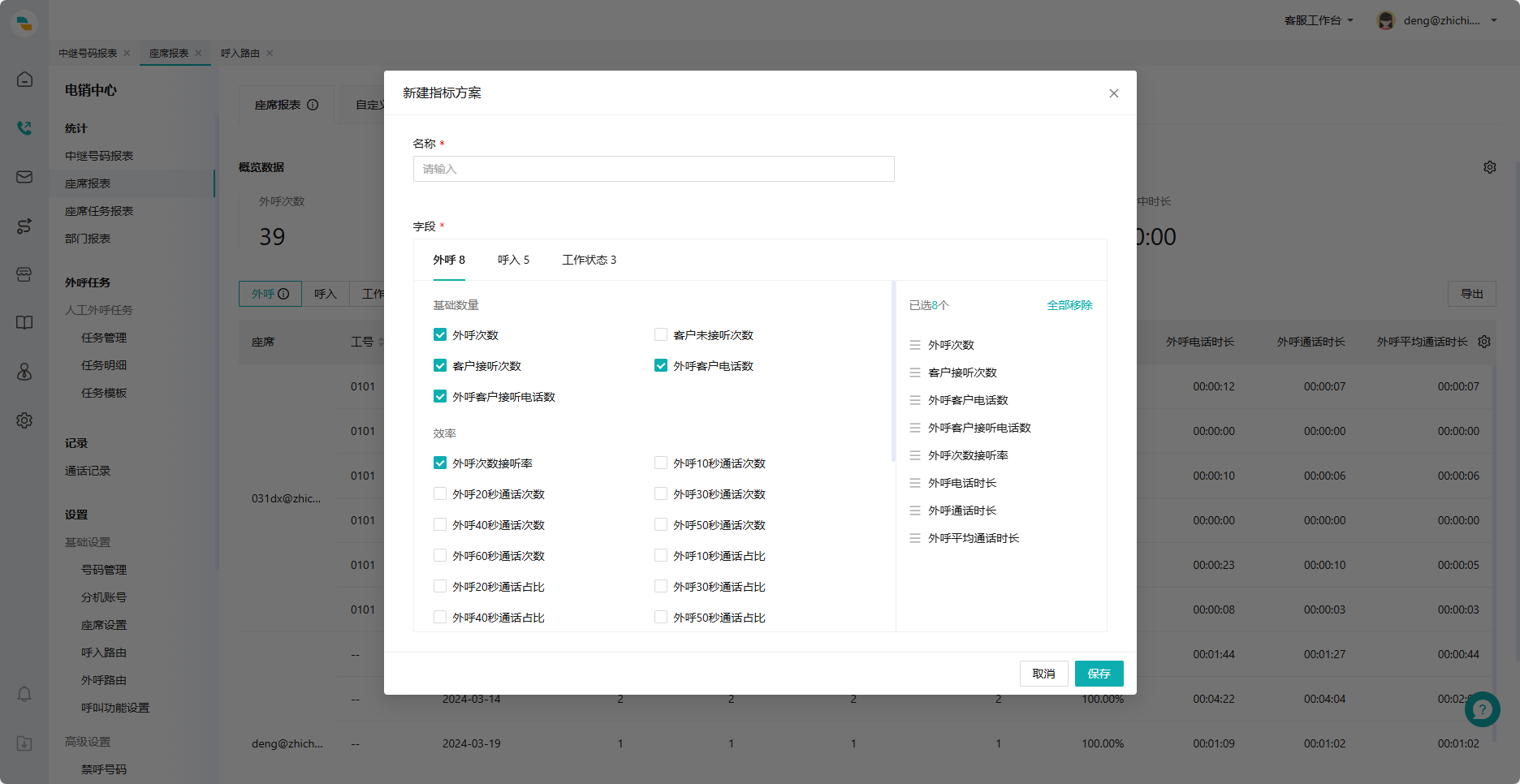
上次更新: 2024/7/3 下午5:35:22
